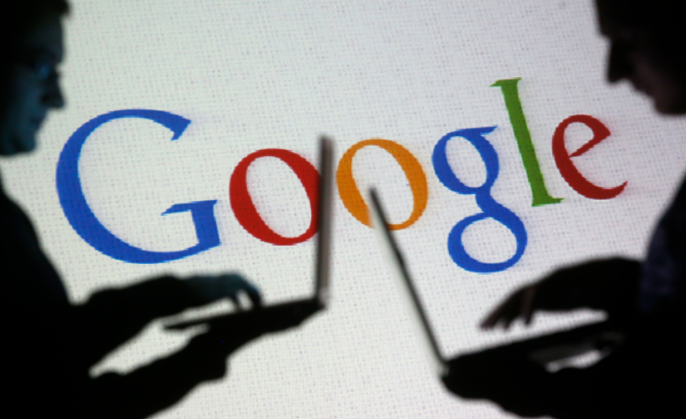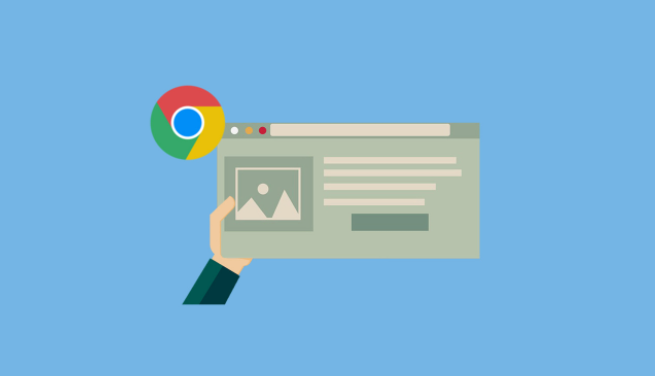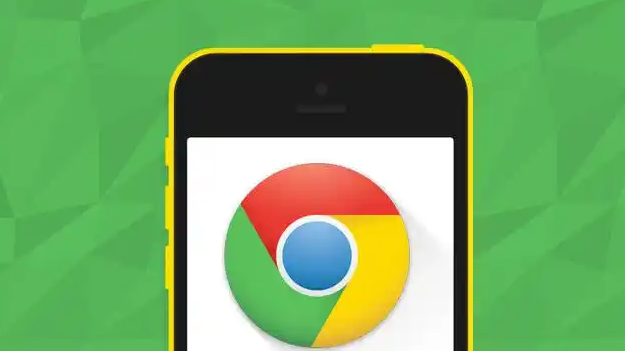详情介绍
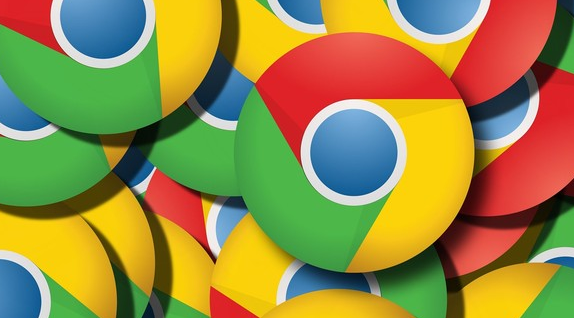
方法一:启用弹出窗口阻止功能
1. 打开谷歌浏览器,点击右上角的三个点,选择“设置”选项。
2. 在设置页面中,找到“隐私和安全”部分,点击“网站设置”。
3. 在网站设置中,找到“弹出窗口和重定向”选项。
4. 开启“阻止弹出窗口”开关,这样浏览器会自动阻止大部分自动弹出的窗口和跳转。
方法二:安装广告拦截插件
1. 打开谷歌浏览器的网上应用店(Chrome Web Store)。
2. 在搜索栏中输入“广告拦截”,会出现许多相关的插件。
3. 选择一个评价较高且用户数量较多的广告拦截插件,如“AdBlock”“uBlock Origin”等。
4. 点击“添加到Chrome”按钮,按照提示完成插件的安装。
5. 安装完成后,插件会自动开始工作,阻止大部分广告的显示和网站的自动跳转行为。
方法三:调整浏览器的安全和隐私设置
1. 再次进入谷歌浏览器的“设置”页面,找到“隐私和安全”部分。
2. 点击“安全”选项,确保“标准防护”或更高级别的安全防护已开启。这可以帮助浏览器识别和阻止一些恶意的网站自动跳转和广告链接。
3. 接着回到“网站设置”中,找到“Cookies 和网站数据”选项。
4. 可以根据需要调整Cookies的设置,例如选择“不允许任何网站存储Cookie数据”,或者选择“仅允许在您访问的网站存储和读取Cookie数据”,这样可以限制网站通过Cookies进行跟踪和自动跳转。
方法四:使用无痕/隐私浏览模式
1. 当需要浏览一些可能存在自动跳转和广告干扰风险较高的网站时,可以选择使用无痕/隐私浏览模式。
2. 在谷歌浏览器中,点击右上角的头像或人形图标,选择“打开新的无痕/隐私浏览窗口”。
3. 在无痕/隐私浏览窗口中,浏览器不会记录浏览历史、Cookies等信息,减少了网站根据这些信息进行自动跳转和投放广告的可能性。
通过以上几种方法,我们可以有效地防止谷歌浏览器中的网站自动跳转,减少广告干扰,提高浏览体验。用户可以根据自己的需求和实际情况选择合适的方法来设置和使用谷歌浏览器。